本文中含有需要您注意的重要提示信息,忽略该信息可能对您的业务造成影响,请务必仔细阅读。
本文介绍了一键迁移RDS MySQL至PolarDB-X 2.0标准版的迁移步骤。
前置检查:检查是否已创建PolarDB-X 2.0服务关联角色
在使用逻辑迁移(DTS数据传输)方式进行一键迁移前,请先检查是否已创建PolarDB-X服务关联角色,以及是否已授予DTS访问云资源的权限。
检查是否已创建PolarDB-X服务关联角色的具体步骤如下:
前往PolarDB分布式资源授权页面。
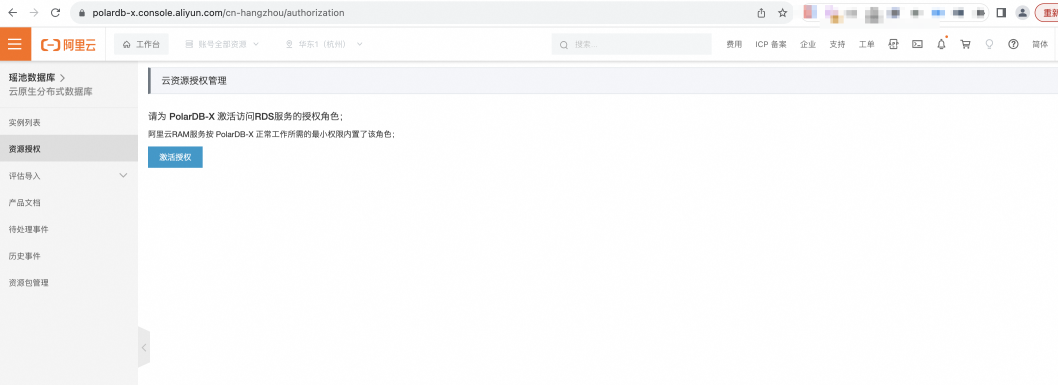
单击激活授权,会自动跳转到授权页面。
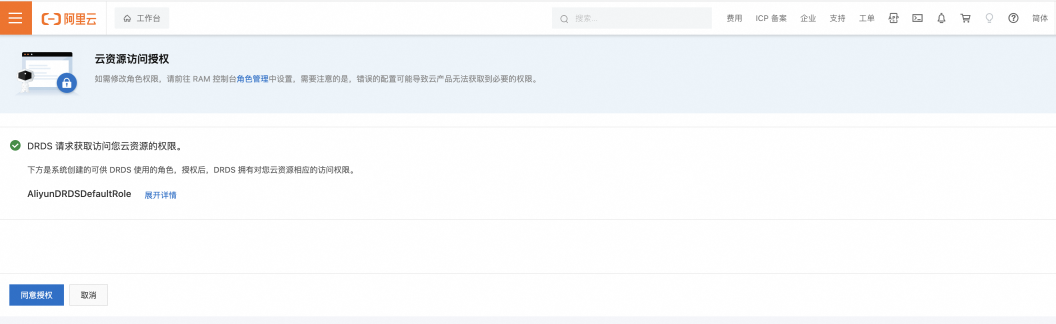
单击同意授权,回到PolarDB分布式资源授权页面,显示“已激活”表示已经开通权限。
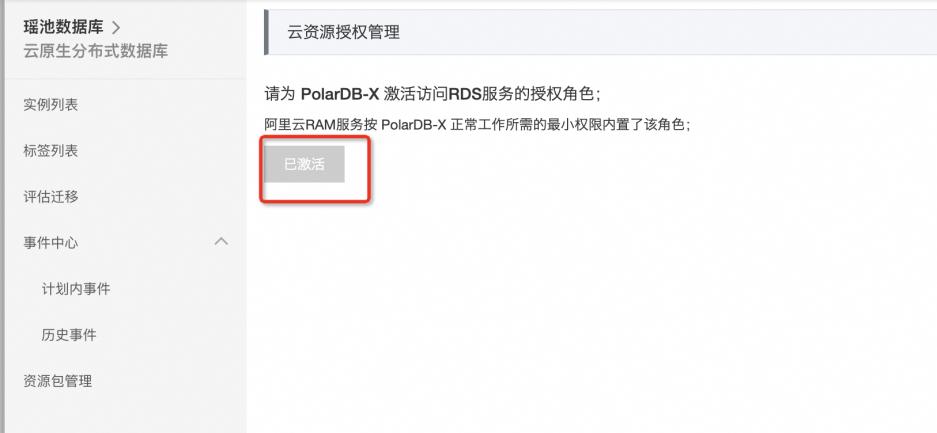
检查是否已授予DTS访问云资源的权限,请参见查看授权结果。
前置检查:删除源RDS实例中多余系统账号
为了兼容RDS MySQL和PolarDB-X 2.0标准版两者的系统账号体系,避免迁移后目标PolarDB-X 2.0标准版的系统账号被覆盖,源RDS MySQL实例中不允许同时存在root和aliyun_root账号。因此,在进行迁移前,请先删除源RDS MySQL实例中多余的系统账号。
RDS MySQL各个版本的正确系统账号名如下:
RDS MySQL版本 | 正确的系统账号名 |
RDS MySQL 5.6 | root |
RDS MySQL 5.7 | aliyun_root |
RDS MySQL 8.0 | aliyun_root |
各个版本除了对应的系统账号之外,其余系统账号均需删除。
账号可能是用户创建的,也可能是系统创建并因版本升级而遗留的,某些场景下不会在控制台显示。
以清理RDS MySQL 5.6多余的系统账号为例,具体删除步骤如下:
使用高权限账号连接实例。
找到所有的root和aliyun_root系统账号。
select * from mysql.user where user in ('root', 'aliyun_root');删除多余的系统账号。RDS MySQL 5.6正确的系统账号是root,因此需要删除aliyun_root账号。
delete from mysql.user where user = 'aliyun_root';步骤一:从RDS同步
本操作将创建一个与源RDS MySQL实例数据相同的PolarDB-X 2.0标准版,源RDS MySQL实例的增量数据会实时同步到该PolarDB-X 2.0标准版。
在实例列表页,单击PolarDB-X 2.0页签。
单击页面右上角创建新实例。
进入PolarDB-X 2.0标准版购买页后,设置如下参数。
说明下方表格中未介绍的参数,请参考购买页面参数设置。
参数
说明
地域
选择源RDS MySQL实例所在地域。
说明新建的PolarDB-X 2.0标准版也在此地域。
创建方式
选择从RDS迁移。
说明在正式迁移切换前PolarDB-X 2.0标准版的读写状态为只读,且默认开启Binlog。
源RDS版本
源RDS MySQL实例的版本。您可以选择MySQL 5.6、MySQL 5.7或MySQL 8.0。
源RDS实例
选择源RDS MySQL实例,不包括只读实例。
节点规格
按需选择,建议不低于源RDS MySQL实例规格。关于PolarDB-X 2.0标准版节点规格,详情请参见规格说明。
在确认订单页面确认订单信息,阅读并选中服务协议,单击去支付。
在支付页面,确认未支付订单信息和支付方式,单击订购。
支付成功后,您可以返回PolarDB分布式版控制台,在实例列表中可以看到新创建的实例。
说明当实例中的节点状态为创建中时,整个实例可能仍未创建完成,此时实例不可用。只有当实例状态为运行中时,实例才可以正常使用。
请确认已选择正确的地域,否则无法看到您创建的实例。
单击实例ID进入实例基本信息页面。在基本信息页面的RDS迁移功能中,确认目标PolarDB-X 2.0标准版实例的复制延迟小于60秒即可进行步骤二:迁移切换操作。

实例创建后开始从RDS MySQL实例同步数据,您需要在30天内进行步骤三:完成迁移操作,超过30天将自动关闭迁移功能。
在PolarDB-X 2.0标准版创建完成后,若RDS MySQL迁移状态变为预检查失败,请根据错误信息中的提示进行处理。
如果源RDS MySQL中创建了触发器,则预检查会失败并报错“RDS实例存在触发器”。请先删除源RDS MySQL的触发器,再点击继续迁移,或者点击放弃迁移后手动去DTS控制台页面创建迁移任务。具体可参见源库存在触发器时如何配置同步或迁移作业。
您可以在此步骤选择放弃迁移,相关影响请参见常见问题。
步骤二:迁移切换
当目标PolarDB-X 2.0标准版实例的复制延迟小于60秒时,即可进行迁移切换操作。
在页面左上角选择目标实例所在地域。
在实例列表页,单击PolarDB-X 2.0页签。
找到目标实例,单击实例ID。
在基本信息页面的RDS迁移功能中,单击切换迁移。
 说明
说明切换过程一般小于5分钟。
本操作将交换源RDS实例和目标PolarDB-X 2.0标准版的读写状态(即将源RDS MySQL实例修改为只读,将PolarDB-X 2.0标准版修改为可读可写),同时会更换复制方向(即将PolarDB-X 2.0标准版的新增数据同步到RDS MySQL实例)。
在切换迁移对话框中,选择带地址切换(应用程序不用改连接配置)或不带地址切换(应用程序需要改为新的PolarDB-X连接配置)。
若您选择带地址切换(应用程序不用改连接配置),操作步骤如下:
选中带地址切换(应用程序不用改连接配置),系统会自动交换RDS MySQL和PolarDB-X 2.0标准版上的连接地址,您无需在应用程序端修改任何配置即可自动连接到PolarDB-X 2.0标准版。
重要使用带地址切换(应用程序不用改连接配置)前,请务必阅读带地址切换。
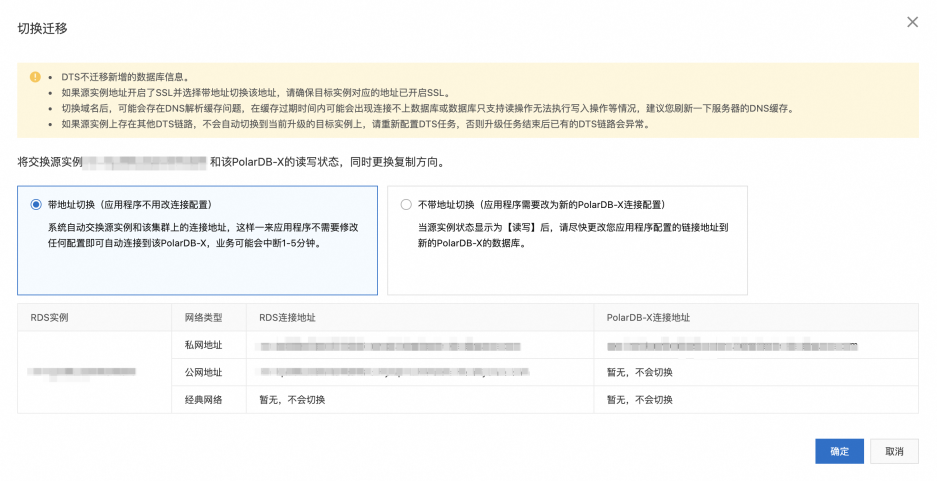
单击确定。
若您选择不带地址切换(应用程序需要改为新的PolarDB-X连接配置),操作步骤如下:
选中不带地址切换(应用程序需要改为新的PolarDB-X连接配置)。
重要在迁移切换完成后,您需要尽快修改应用程序端的数据库连接地址,避免造成长时间的连接中断。
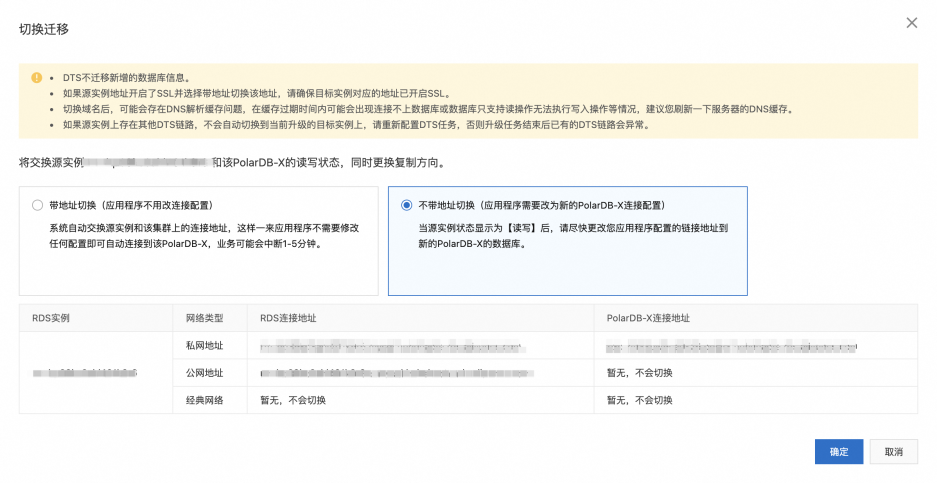
单击确定。会显示切换中。

刷新页面,当PolarDB-X 2.0标准版读写状态显示为读写后,尽快修改应用里的数据库连接地址。
迁移切换完成后,如果您发现数据存在异常等问题,可以进行回滚操作,快速恢复至迁移前的状态也可以选择迁移回滚(可选)。
若您选择的是带地址切换,在进行迁移切换的时候,由于RDS MySQL实例会被设置为只读,对应RDS MySQL可读可写节点的代理地址(原PolarDB-X 2.0标准版实例地址或自定义地址,切换地址后断开重连会连RDS MySQL实例)将无法连接数据库。如果还需要通过该地址连接RDS MySQL实例,可以在RDS MySQL实例详情页的数据库代理页面将该代理地址的读写属性改为只读(如果后面进行了迁移回滚,需要在RDS MySQL实例详情页将与该地址切换后的地址的读写属性再改回读写)。
步骤三:完成迁移
在完成步骤一:从RDS同步后,您需要在30天内进行完成迁移操作。
请确保在进行完成迁移操作前,数据迁移已完成,并且后续不再使用数据同步,将会删除数据同步任务。
由于本操作将中断PolarDB-X 2.0标准版和RDS MySQL实例间的数据同步,不再提供迁移回滚(可选),建议您使用一段时间PolarDB-X 2.0标准版,确认正常后再执行本操作。
在页面左上角选择目标实例所在地域。
在实例列表页,单击PolarDB-X 2.0页签。
找到目标实例,单击实例ID。
在基本信息页面的RDS迁移功能中,单击完成迁移,在弹出的对话框中单击确定。
 说明
说明单击确定后,系统将在约2分钟内中断同步关系,期间迁移状态将显示为关闭同步,请耐心等待迁移完成。
如果不再需要源RDS MySQL实例,可以释放实例。
查看数据同步任务详情(可选)
在进行一键迁移的过程中,若遇到迁移报错(如预检查失败)或者其他异常状态(如复制延迟异常高)时,您可以前往对应的DTS数据传输任务的详情页,查看数据同步任务的具体信息。
在页面左上角选择目标实例所在地域。
在实例列表页,单击PolarDB-X 2.0页签。
找到目标实例,单击实例ID。
在基本信息页面的RDS迁移功能中,单击DTS数据传输任务的任务名称,进入DTS控制台数据同步列表。

找到对应的数据同步任务,您可查看预检查失败详情、查看同步任务详情、查看同步任务日志等。
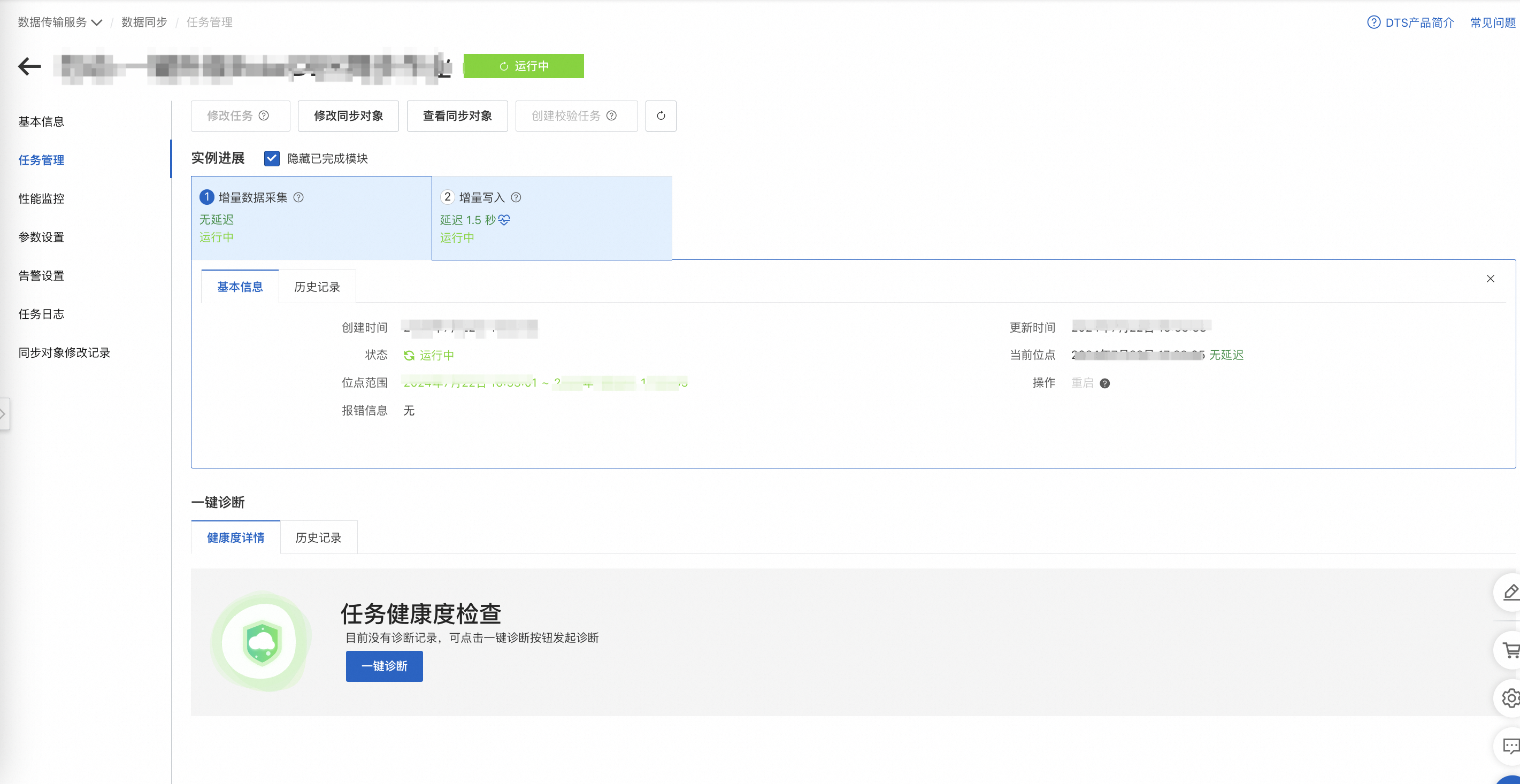

迁移回滚(可选)
在完成迁移前,如果您发现数据存在异常等问题,可以进行回滚操作,快速恢复至迁移前的状态(RDS MySQL实例为可读可写,PolarDB-X 2.0标准版为只读,同时会将RDS MySQL实例的数据同步到PolarDB-X 2.0标准版)。
在页面左上角选择目标实例所在地域。
在实例列表页,单击PolarDB-X 2.0页签。
找到目标实例,单击实例ID。
在基本信息页面的RDS迁移功能中,单击迁移回滚。

在开始回切对话框中,选择带地址回切(应用程序不用改连接配置)或不带地址回切(应用程序需要改为源实例连接配置)。
若您选择带地址回切(应用程序不用改连接配置),操作步骤如下:
选中带地址回切(应用程序不用改连接配置),系统会自动交换RDS MySQL和PolarDB-X 2.0标准版上的连接地址,您无需在应用程序端修改任何配置即可自动回切到RDS MySQL。
单击确定。此时RDS MySQL实例为可读可写,PolarDB-X 2.0标准版为只读,同时会将RDS MySQL实例的数据同步到PolarDB-X 2.0标准版。
若您选择不带地址回切(应用程序需要改为源实例连接配置),操作步骤如下:
选中不带地址回切(应用程序需要改为源实例连接配置),在迁移切换完成后,您需要尽快修改应用程序端的数据库连接地址。
单击确定。此时RDS MySQL实例为可读可写,PolarDB-X 2.0标准版为只读,同时会将RDS MySQL实例的数据同步到PolarDB-X 2.0标准版。
刷新页面,当源RDS MySQL读写状态显示为读写后,请尽快修改应用里的数据库连接地址为RDS MySQL连接地址。
